1. Mô hình
- Mô hình mô phỏng hoạt động
2. yêu cầu
- Tạo Port-Group có VLAN 10 và 20 trên vSwitch. Và thiết lập 1 VM sử dụng port-Group này.
- Cấu hình để VM trên ESXi 5.5 thuộc VLAN 10 truy cập được internet
II. Triển khai
1. Cấu hình CORE-SW
- Cấu hình IP và VLAN trên Router
- Login vào ESXi bằng vSphere client và thực hiện add thêm 1 VM port group cho VLAN 20
- Các bạn thực hiện đặt tên cho Port Group này và cho Port-group này vào VLAN 20
- Cấu hình xong
- Bây giờ mình sẽ sử dụng 1 VM trên ESXi 1 này và kết nối vNIC của VM đó tới Port-Group có VLAN 20
- Các bạn chọn card có tên VLAN 20 nhé
III. Kiểm tra
1. Trên VM
- Các bạn bật VM đã cấu hình ở trên và thực hiện đặt IP và ping tới interface VLAN 20 của SW-CORE thành công
- Trên ESXi 1 các bạn có thể sử dụng CDP (1 giao thức của Cisco để xác định các thông tin neighbor) để xem thông tin CORE-SW mà nó kết nối nhé
2. Trên CORE-SW
- Kiểm tra kết nối trunk
Code:
CORE-SW#sh int trunk Port Mode Encapsulation Status Native vlan Fa1/15 on 802.1q trunking 1 Port Vlans allowed on trunk Fa1/15 1-4094 Port Vlans allowed and active in management domain Fa1/15 1,10,20 Port Vlans in spanning tree forwarding state and not pruned Fa1/15 1,10,20
Code:
CORE-SW#ping 20.20.20.20
Type escape sequence to abort.
Sending 5, 100-byte ICMP Echos to 20.20.20.20, timeout is 2 seconds:
!!!!!
Success rate is 100 percent (5/5), round-trip min/avg/max = 4/27/68 ms
Lưu ý: Để cấu hình VLAN cho vSphere ESXi thì bạn cần sử dụng card physical trên ESXi. Nếu bạn làm lab này với ESXi cài trên Vmware Workstation thì bạn cần sử dụng card Bridge nhé. Card NAT hay VMware 1,2,3... không ăn



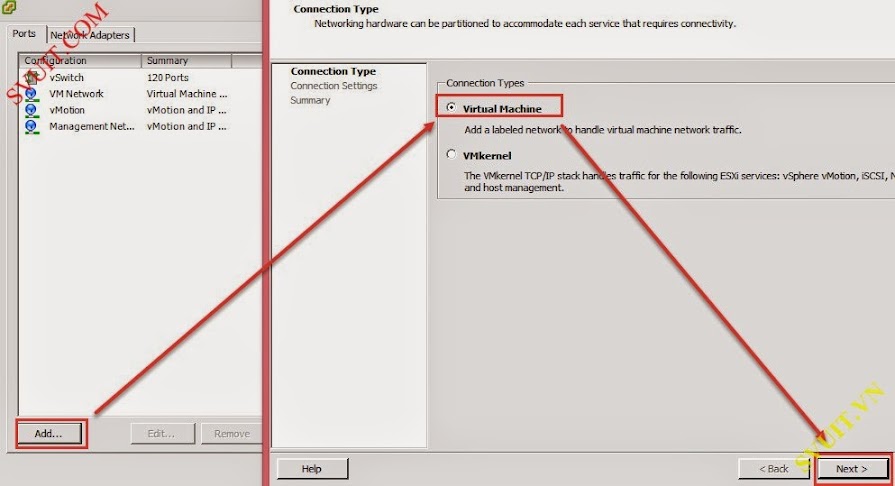
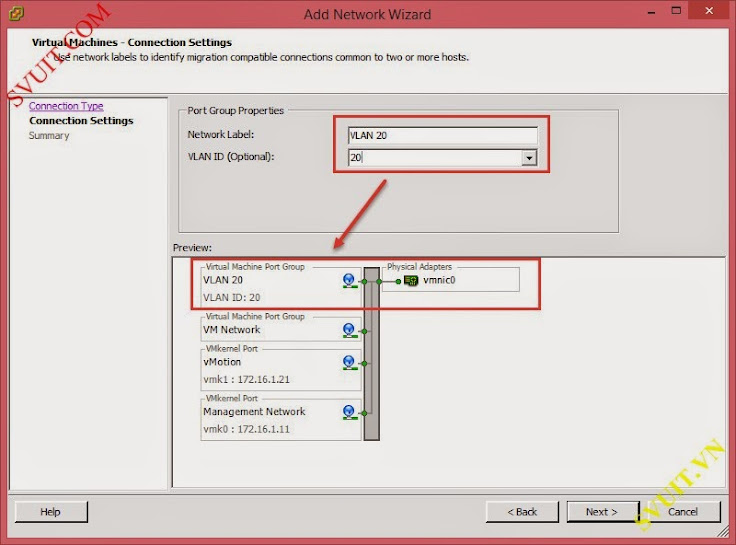





0 comments:
Post a Comment